كيفية استرداد سلة المحذوفات المحذوفة

تعد سلة المحذوفات مفيدة لأجهزة Windows لأنها وسيلة مناسبة لإزالة البيانات دون حذفها على الفور. ولكن ماذا يحدث إذا كان مفقودًا أو
CCleaner هي أداة لتنظيف النظام ، تسريع الكمبيوتر الأكثر شعبية اليوم. يساعد على إزالة الملفات غير المرغوب فيها ، والملفات المؤقتة ، والتسجيل في النظام ، وحذف بيانات المتصفح ، وإرجاع مساحة تخزين القرص الصلب.
ومع ذلك ، لا يزال لدى CCleaner بعض الخيارات المتقدمة التي قد لا تعرفها. لذلك ، سيرشدك Download.com.vn اليوم بالتفصيل للاستفادة من أقصى قدر من القوة لأداة التنظيف هذه:
وضع حذف الملف الآمن أبطأ من المعتاد ولكنه فعال للغاية ، يمكنك تنشيط هذا الوضع بالنقر فوق علامة التبويب خيارات ، وتحديد الإعدادات. على الجانب الأيمن من قسم الحذف الآمن ، هناك خياران يمكنك الاختيار من بينهما:
يرجى وضع علامة في المربع حذف ملف آمن (أبطأ) لحذف الملفات بأمان أكبر.
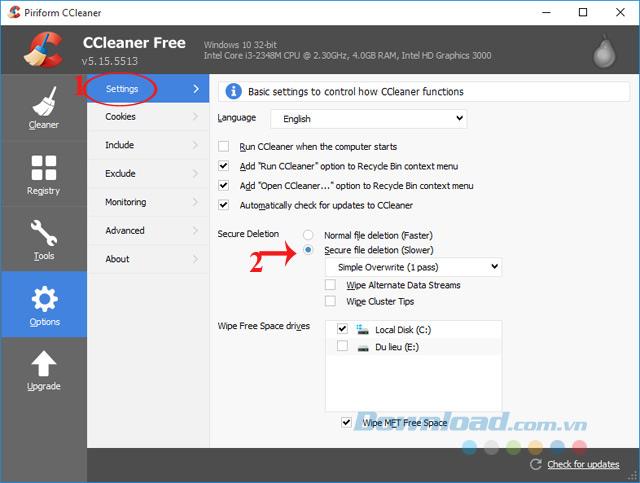
بواسطة كلنر الافتراضي ووضع علامة الخيارات المتاحة مثل: واضح ل تاريخ التراث الثقافي غير المادي، الكوكيز، الملفات المؤقتة، مخبأ، ملفات السجل ... في ويندوز و التطبيقات . ومع ذلك ، إذا كنت لا تريد ، يمكنك إلغاء تحديد المربع. اعتمادًا على الغرض من كل شخص لاستخدام هذه البدلة.
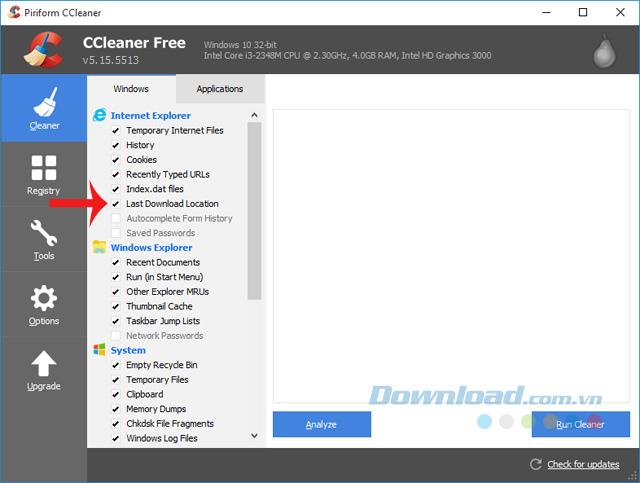
بواسطة كلنر الافتراضي سيتم حذف كافة ملفات تعريف الارتباط، ولكن في بعض الحالات كان المستخدم يريد الاحتفاظ ببعض الكعكة المهم هو الضغط ضد التسرع بطاقة خيارات، اختر الكوكيز. هنا ، يمكن للمستخدمين إنشاء قائمة بيضاء (القائمة البيضاء) عن طريق النقر بزر الماوس الأيمن على مربع ملفات تعريف الارتباط ، وتحديد المسح الذكي. سيقوم البرنامج تلقائيًا بإضافة ملفات تعريف الارتباط من Google و Hotmail و Yahoo Mail إلى القائمة البيضاء.
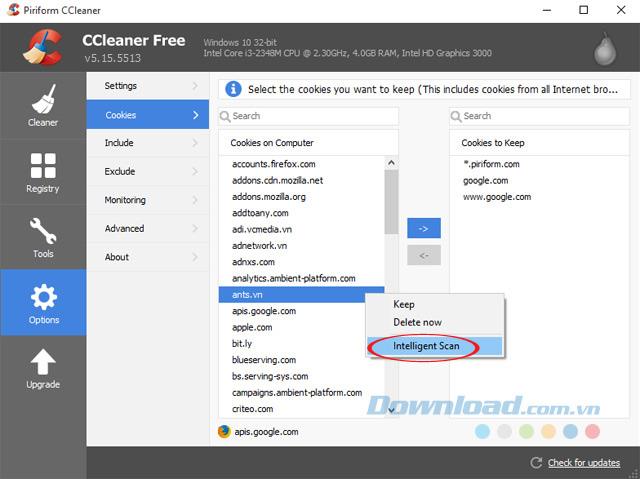
لإضافة ملف تعريف ارتباط آخر إلى القائمة البيضاء ، ابحث عن ملف تعريف ارتباط موقع الويب وانقر فوق زر السهم الأيمن . بعد إضافتك إلى القائمة البيضاء في كل مرة تقوم فيها بتنظيف المستخدمين ، لا يتعين عليهم تسجيل الدخول إلى الموقع مرة أخرى.
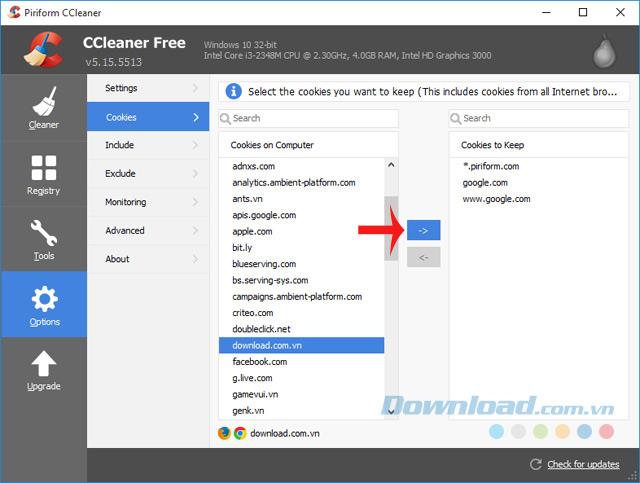
السجل عبارة عن قاعدة بيانات تُستخدم لتخزين المعلومات حول التغييرات والخيارات والتكوينات من مستخدمي Windows. يتضمن B جميع المعلومات حول الأجهزة والبرامج والمستخدمين ، لذلك إذا كان حذف إدخالات التسجيل الهامة عن طريق الخطأ سيؤدي إلى فشل النظام.
لذلك ، يجب أن تكون حذرًا عند تنظيف السجل ، فمن الأفضل إجراء نسخ احتياطي قبل التنظيف بحيث عند حدوث مشاكل ، لا يزال من الممكن العثور على ملفات النسخ الاحتياطي لاستعادة السجل المحذوف. كن مطمئنًا ، عندما يحتوي تنظيف السجل غالبًا على مربع رسالة يذكرك بنسخ البيانات احتياطيًا قبل الحذف ، انقر فوق نعم للموافقة على النسخ الاحتياطي.
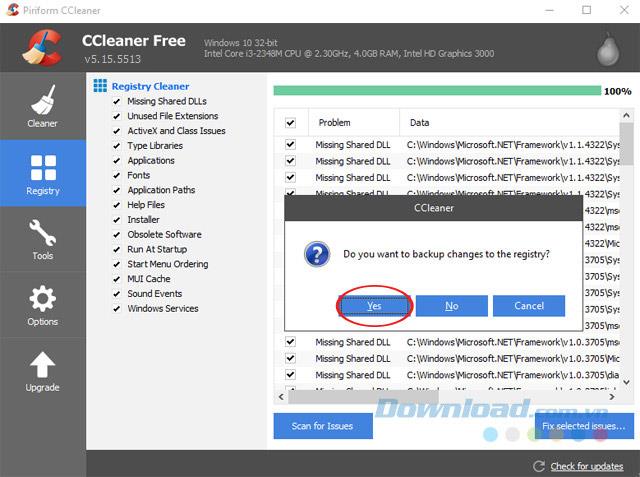
سيؤدي تعطيل البرامج التي تبدأ على الكمبيوتر إلى جعل النظام يعمل بشكل أكثر سلاسة وسرعة. للنقر فوق علامة التبويب " أدوات" ، حدد " بدء التشغيل" . هنا ، سيتم سرد جميع البرامج التي تبدأ بالنظام ، انقر بزر الماوس الأيمن على البرنامج الذي تريد تعطيله ، حدد تعطيل.
ملاحظة: لا تحدد حذف لتجنب فقدان السجل المهم ، وإعادة التنشيط بسهولة عند الضرورة.
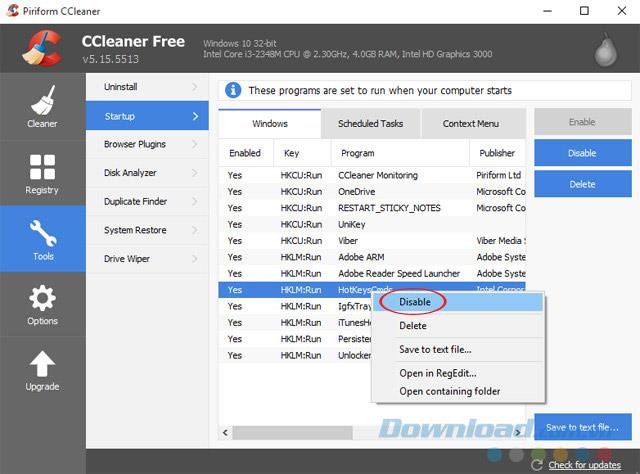
Driver Wiper هي أداة لتنظيف المساحة الحرة ، والتي يتم إنشاؤها كلما قام Windows بحذف ملف ، فلا يتم محوه من محرك الأقراص الثابتة ، إلا إذا لم يقم نظام التشغيل بالكتابة فوق ملف آخر إلى المنطقة. في هذه المنطقة ، لا يزال من الممكن استعادة البيانات.
لذلك ، سيؤدي تنظيف المساحة الخالية إلى إرجاع مساحة التخزين ، مما يساعد الجهاز على العمل بشكل أسرع. للنقر فوق علامة التبويب " أدوات" ، حدد Drive Wiper ، في الجزء الأيمن ، حدد محرك الأقراص الذي تريد تنظيفه ، ثم امسح.
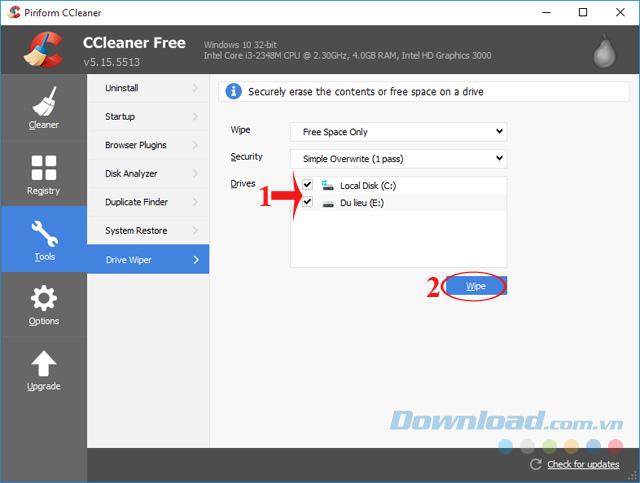
بدلاً من ذلك ، يمكنك اختياريًا إفراغ المساحة الخالية في كل مرة تقوم فيها بتشغيل البرنامج عن طريق تحديد مربع Wipe Free Space في الجزء السفلي من القسم Advanced من علامة التبويب Cleaner . ومع ذلك ، فإن هذا الخيار سيجعل CCleaner يستغرق وقتًا أطول للتنظيف.
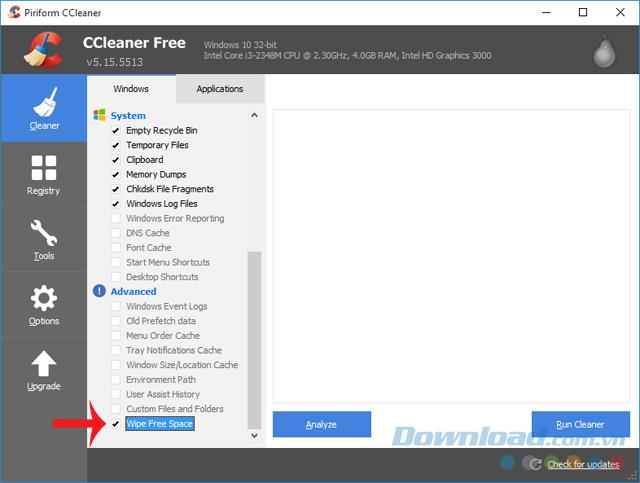
إذا كنت تستخدم برنامج غير مدرج في القائمة تطبيق كلنر أو ترغب في حذف المتكررة الملفات المؤقتة التي يمكن أن تكون محددة من قبل: انقر بطاقات خيارات ، اختر تضمين ، ومن ثم انقر فوق إضافة لإضافة ملف. سيقوم CCleaner بحذف هذه الملفات وإفراغ المجلد عند تشغيل البرنامج.
ملاحظة: كن حذرًا أثناء الإضافة لأنك قد تضيف عن طريق الخطأ ملفات أو مجلدات مهمة وتفقدها.
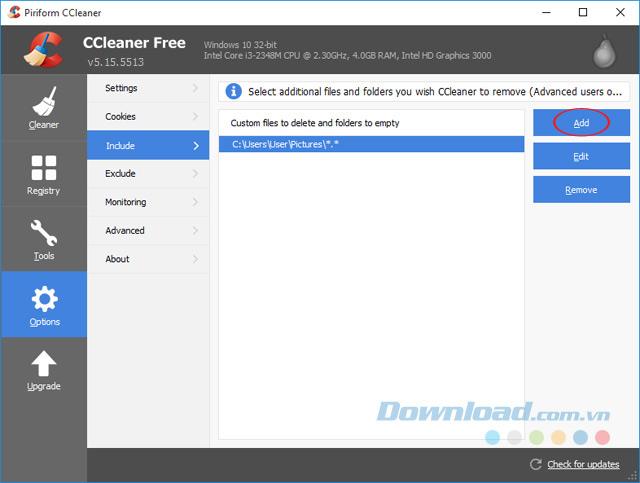
يتم تنظيف الملفات المخصصة المحددة فقط إذا تم تحديد المربع Custom Files and Folders ضمن Advanced .
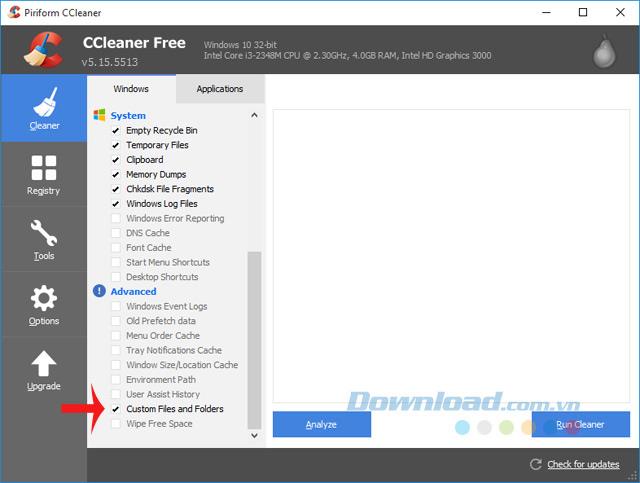
وبالمثل ، إذا كان CCleaner يقوم بحذف الملفات التي لا تريد حذفها ، فقم بإضافة استثناء في Options> Exclude . هنا، انقر فوق إضافة لإضافة، يمكنك إضافة محركات الأقراص والمجلدات والملفات أو التسجيل بسهولة.
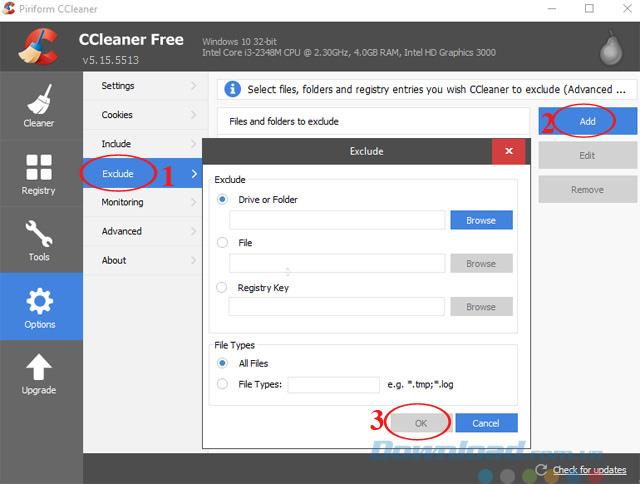
يسمح CCleaner للمستخدمين بإدارة جميع البرامج المثبتة عن طريق النقر فوق علامة التبويب " الأدوات" ، وتحديد " إلغاء التثبيت". هنا ، يمكنك إزالة البرنامج ، وإصلاح الأخطاء ، وإعادة التسمية ... عند إجراء التغييرات هنا ، سيتم أيضًا تغيير لوحة التحكم. بالإضافة إلى ذلك ، يمكنك أيضًا حفظ قائمة البرامج في ملف نصي.
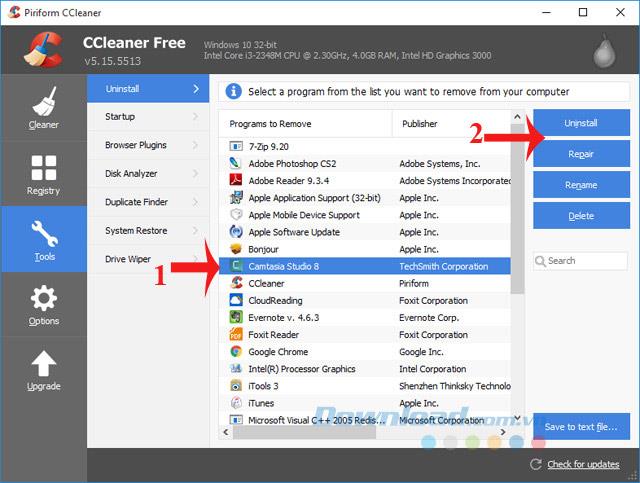
مع الخيارات المذكورة أعلاه ، سوف تساعد على تحقيق أقصى استفادة من قوة أداة تنظيف نظام CCleaner الشهيرة. بالإضافة إلى ذلك ، يمكنك استخدام برنامج AtomicCleaner و TuneUp Utilities 2014 و Glary Utilities ... لتنظيف نظام الكمبيوتر وتحسينه.
أتمنى لكم التنفيذ الناجح!
تعد سلة المحذوفات مفيدة لأجهزة Windows لأنها وسيلة مناسبة لإزالة البيانات دون حذفها على الفور. ولكن ماذا يحدث إذا كان مفقودًا أو
تعد Jetpacks واحدة من أهم الأجهزة التي تساعدك على استكشاف عالم "Starfield". يسمح لك بالتحليق وتغطية الأرض بسرعة
قد يبدو من الغريب الموازنة بين إيجابيات وسلبيات تنزيل تحديث مجاني لنظام التشغيل الخاص بك، ولكن مسار تحديث Windows 10 لشهر أكتوبر 2018 هو
هل كنت تبحث عن طريقة لتعديل بنية اللاعب الخاص بك دون إعادة إنشاء شخصية جديدة في "Diablo 4"؟ حسنًا، أنت محظوظ. اللعبة تسمح لك
إذا كنت تبحث عن طريقة للارتقاء بتجربة تطوير Python، فإن VS Code أو Virtual Studio Code هو الحل الأفضل لك. إنها متعة و
تعد "Baldur's Gate 3" (BG3 للاختصار) واحدة من أكبر الألعاب التي سيتم إطلاقها في عام 2023. وهي استمرار لسلسلة Baldur's Gate، والتي كانت في الغالب تتمحور حول الكمبيوتر الشخصي.
على الرغم من أنه من المفترض أن يكون Windows 11 نظام تشغيل أكثر سهولة في الاستخدام من الإصدارات السابقة، إلا أنه يأتي مع بعض التغييرات المفاجئة. الجدير بالذكر،
يعد إعداد سطوع الشاشة ميزة مهمة، بغض النظر عن الجهاز الذي تستخدمه. ولكن من المهم بشكل خاص الحصول على مستوى السطوع
العديد من مغامرات تقمص الأدوار، مثل "Baldur's Gate 3"، تقدم في كثير من الأحيان حوارًا للاعبين وأسئلة مثيرة يحتاجون إلى الإجابة عليها لمواصلة تقدمهم. في
لقد ساعد Wallpaper Engine عشرات الآلاف من الأشخاص على استبدال صور الشاشة الثابتة المملة بمجموعة مذهلة من الصور المتحركة والمفعمة بالحيوية
كمطور، من المؤكد أنك استخدمت واحدة على الأقل من الأداتين الأسطوريتين: Visual Studio Code (VS Code) وVisual Studio العادي. كلاهما
تتمتع لعبة "Diablo 4" بعالم عميق وغني مليء بالأبراج المحصنة المظلمة التي يجب إكمالها، والزعماء الكبار الذين يجب التغلب عليهم، والغنائم المذهلة التي يمكنك الحصول عليها. ولكن، إذا كنت ترغب في معالجة
Yama هي واحدة من Katanas الملعونة في اللعبة وتحمل الحالة الأسطورية. سيقدم لك استخدام مثل هذا السلاح القوي في عالم "Blox Fruits" المفتوح
قام كل مستخدم لجهاز كمبيوتر يعمل بنظام Windows تقريبًا بحذف ملف أراد الاحتفاظ به عن طريق الخطأ. على الرغم من أن خطوتك الأولى يجب أن تكون التحقق من سلة المحذوفات، إلا أنه قد لا يكون كذلك
عند البث باستخدام OBS، قد ترغب في تحسين الخلفية الخاصة بك. وهذا يضمن وجود خلفية مناسبة للبث الخاص بك، مما يجعله يبدو جذابًا.
يلعب كل عنصر دورًا مهمًا في تعزيز تجربة اللعب للاعب. وينطبق هذا بشكل خاص على ألعاب لعب الأدوار (RPG) مثل "Diablo 4".
ليس هناك ما هو أسوأ من تشغيل جهاز الكمبيوتر الخاص بك الذي يعمل بنظام Windows لتكتشف أن جهازك لا يعمل كما هو متوقع. على سبيل المثال، عندما لا تتمكن حتى من تسجيل الدخول
Windows Defender عبارة عن أداة مجانية ومدمجة وشاملة لمكافحة الفيروسات تتمتع بحماية موثوقة. ومع ذلك، هناك بعض العيوب لاستخدامه. إنها
يعد محول الشبكة الموجود على نظام التشغيل Windows جهازًا حيويًا يضمن تشغيل اتصالات الشبكة بسلاسة. منذ يتلقى محول الشبكة
حتى إذا كنت تستخدم Windows لفترة طويلة، فقد تواجه أحيانًا تحديات تتطلب مساعدة الخبراء. سواء كنت تواجه


















